Wie verwendet man die neueste Version von Apple Passwords in iCloud für Windows ?
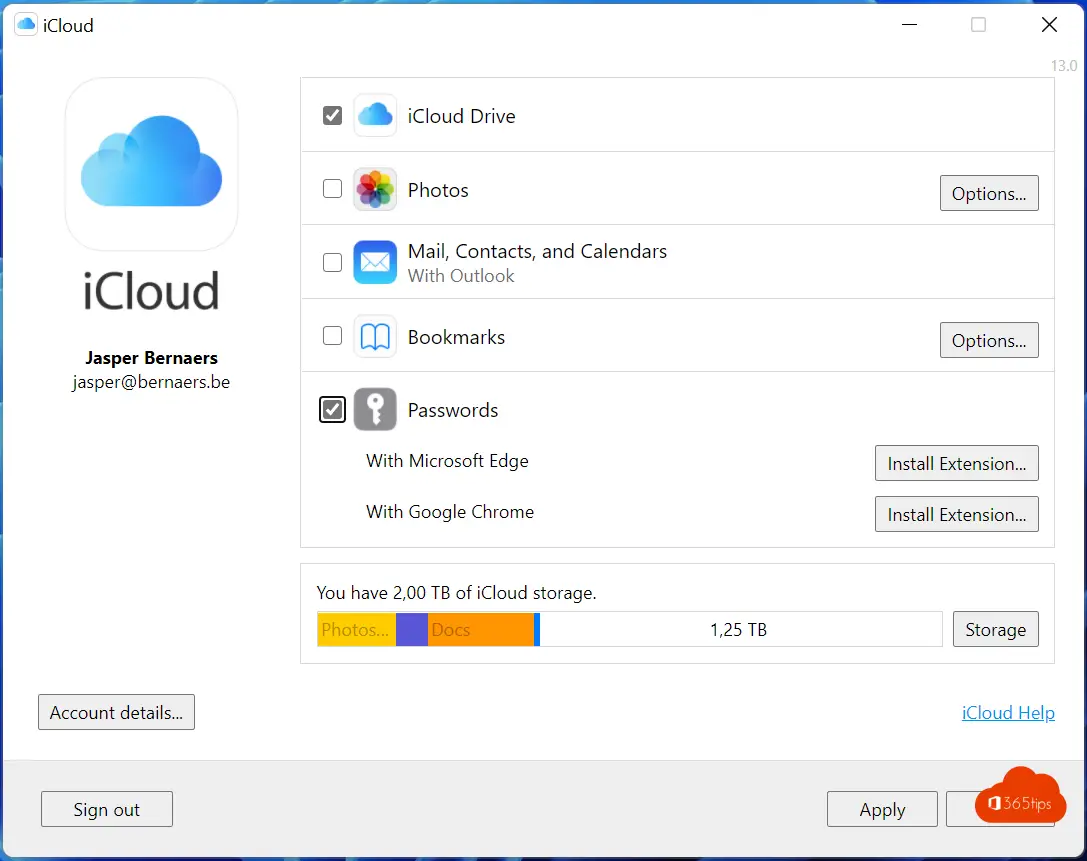
Apple hat in der Version Windows der neuen iCloud-Anwendung die Möglichkeit hinzugefügt, mithilfe der Apple Passwords-Integration sichere Passwörter zu generieren.
Diese überarbeitete Anwendung ermöglicht es Windows Nutzern, auf ihre Passwörter im Apple iCloud Schlüsselbund zuzugreifen. Darüber hinaus können die Nutzer nun Passwörter für ihre online Konten über Apple generieren.
Eine ideale Ergänzung für Microsoft 365- und Apple-Nutzer!
Was ist iCloud?
iCloud ist der Cloud-Speicher- und Synchronisierungsdienst von Apple. Er ermöglicht es Nutzern, Dateien zwischen ihren verschiedenen Apple-Geräten zu speichern und zu synchronisieren, so dass sie immer Zugriff auf die aktuellste Version ihrer Dateien haben, egal wo sie sich befinden. iCloud bietet auch Funktionen zum Sichern und Wiederherstellen von Daten von Apple-Geräten sowie zum Synchronisieren von Daten wie Kontakten und Kalendern. iCloud ist in andere Apple-Produkte wie iCloud Mail und iCloud Drive integriert und ist für verschiedene Plattformen verfügbar, darunter iPhone, iPad und Mac. Nutzer erhalten mit iCloud kostenlosen Speicherplatz, können aber bei Bedarf zusätzlichen Speicherplatz kaufen.
Laden Sie die Apple iCloud-Anwendung von Ihrem Windows 11 Microsoft Store herunter.
Den direkten Link zur Installation von iCloud für windows 10 oder 11 finden Sie hier.
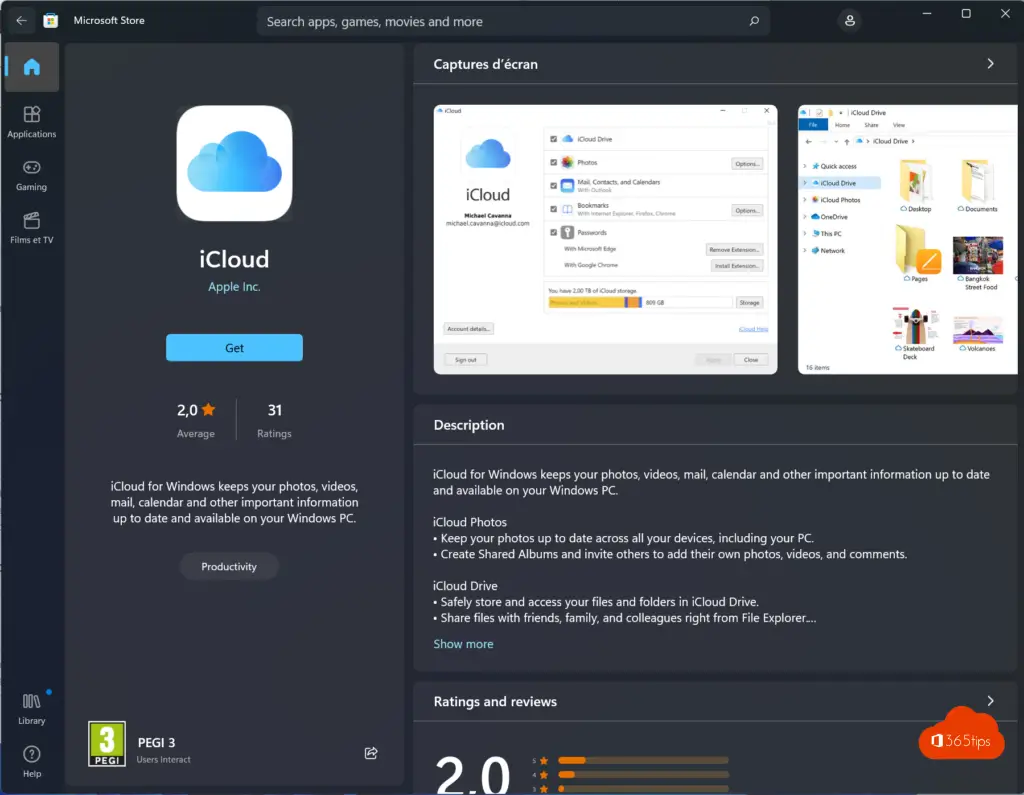
Öffnen Sie in der Startleiste von Windows die -> iCloud-App.
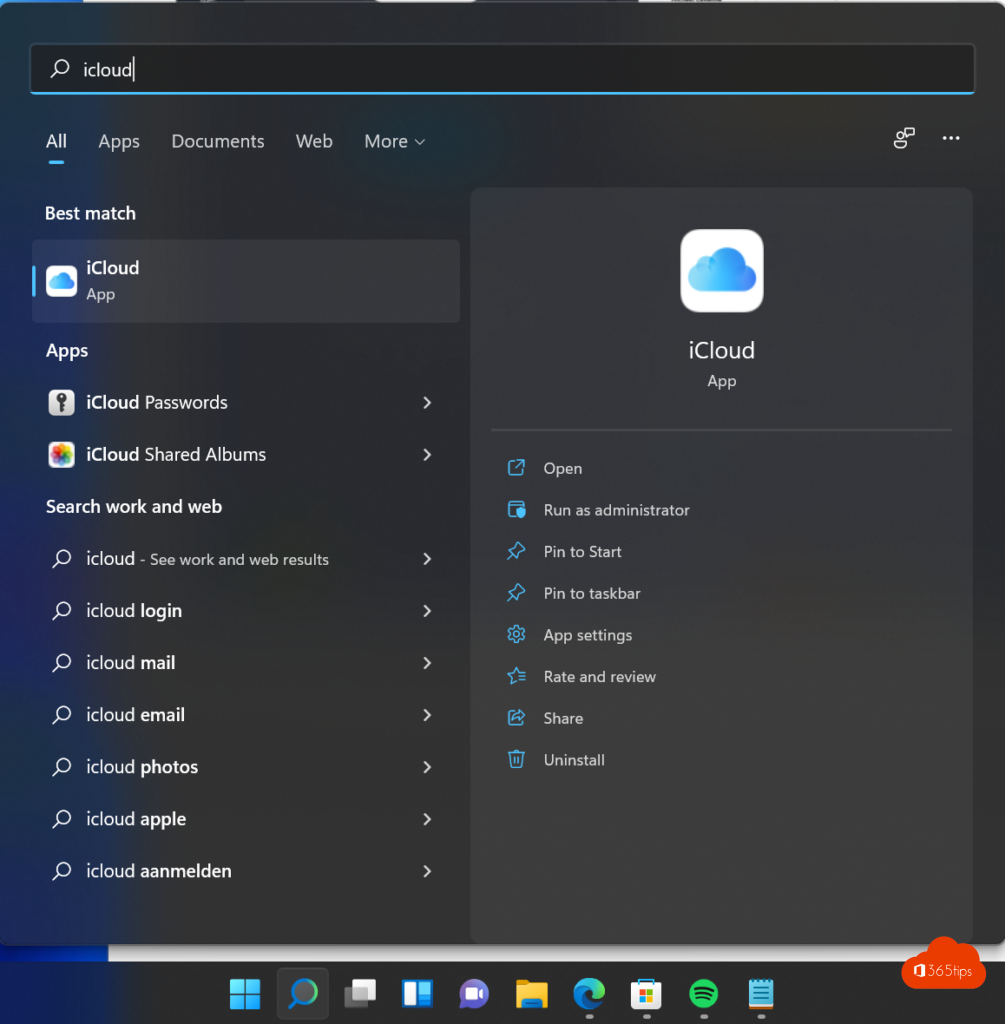
Verwenden Sie Ihre Apple ID und Ihr Passwort, um sich bei iCloud anzumelden in Windows
Geben Sie Ihre aktuelle Apple ID und Ihr Passwort ein. Um Passwörter zu synchronisieren, benötigen Sie eine Apple ID und die Passwortsynchronisation muss in Ihrem Apple-Konto aktiviert sein.
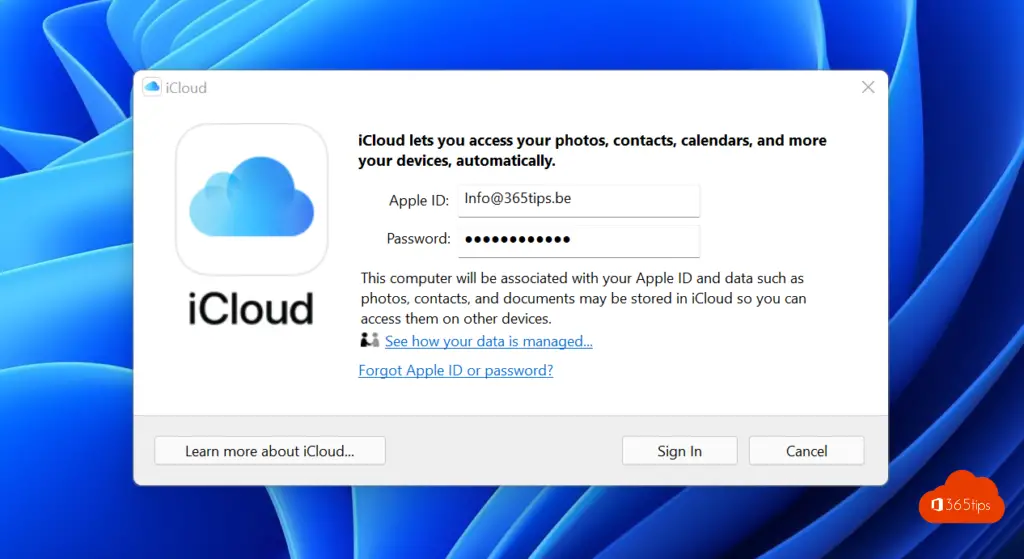
Aktivieren Sie die Erweiterungen zur Verwendung von Apple Passwords in Ihrem Browser
Wählen Sie Passwörter und installieren Sie die gewünschten Erweiterungen für alle Browser. Microsoft Edge oder Google Chrome.
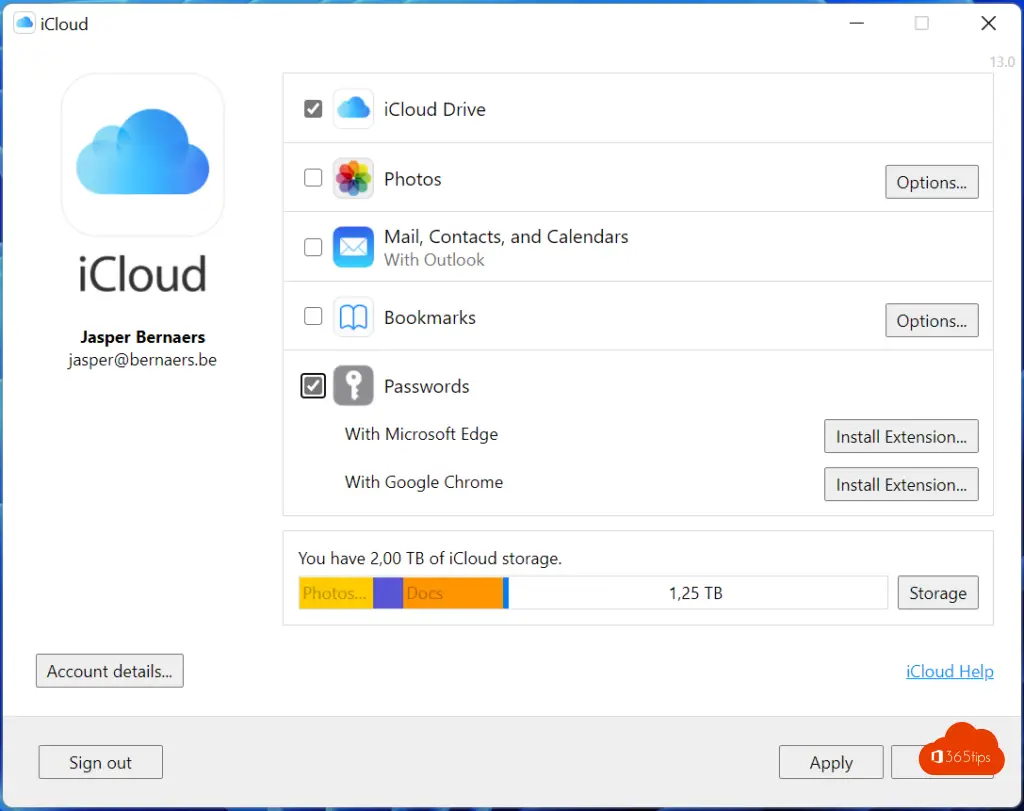
Aktivieren Sie die Microsoft Edge iCloud Password-Erweiterung
Laden Sie die Erweiterung über Download oder -> iCloud Passwords - Microsoft Edge Addonsherunter
Starten Sie Ihren Webbrowser neu, in diesem Fall Microsoft Edge, um die Einstellungen zu bestätigen.
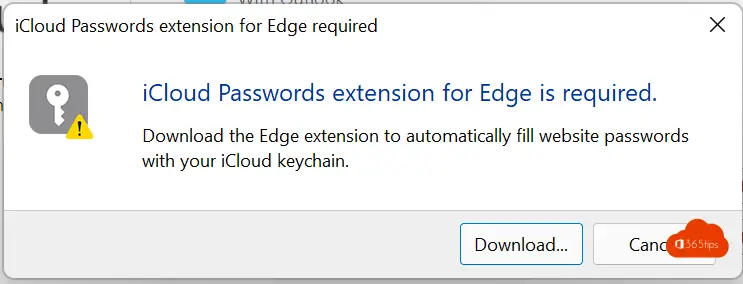
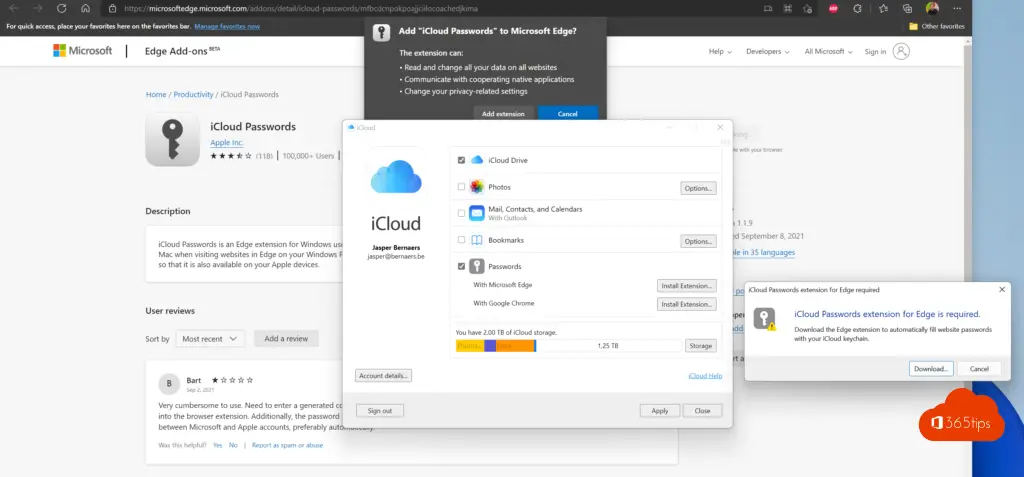
Aktivieren Sie die Google Chrome iCloud Password-Erweiterung
Um iCloud-Passwörter zu aktivieren, navigieren Sie zum Chrome Web Store: https://chrome.google.com/webstore/detail/icloud-passwords
Wählen Sie "Zu Chrome hinzufügen
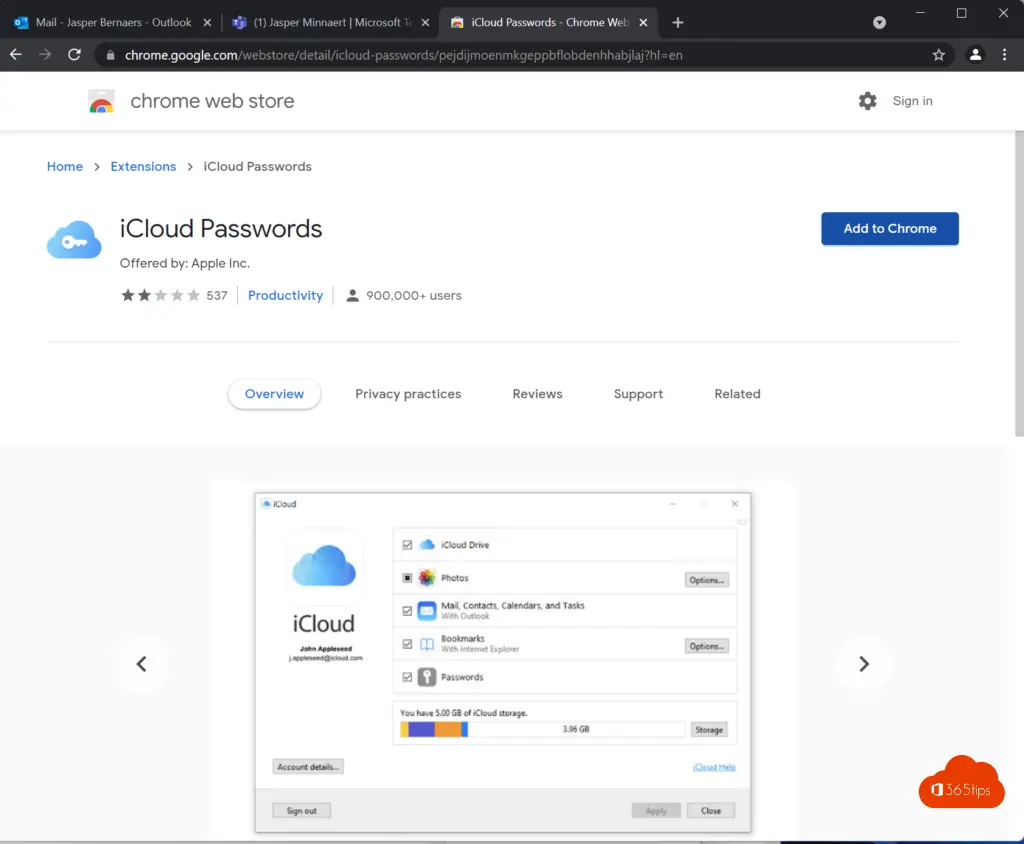
Hinzufügen der Erweiterung
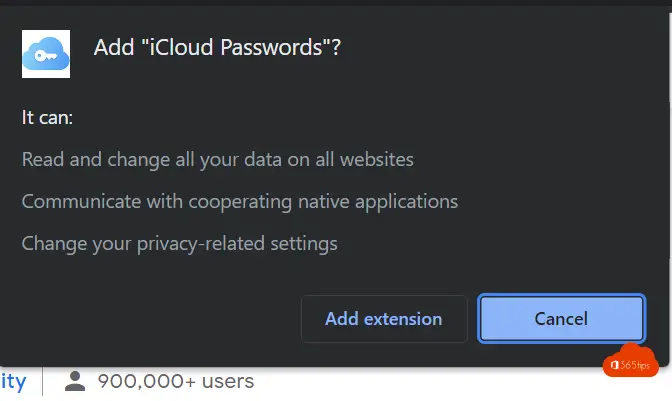
Aktivieren Sie die Synchronisierung in Google Chrome
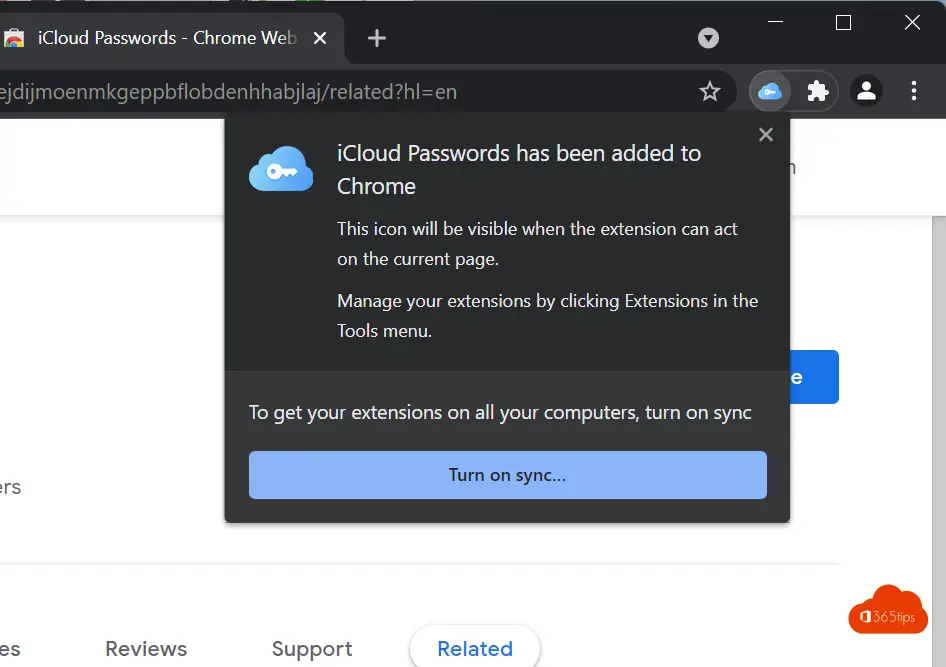
Geben Sie das iCloud-Passwort ein, um die Erweiterung zu aktivieren und den Abruf von Passwörtern zu ermöglichen.
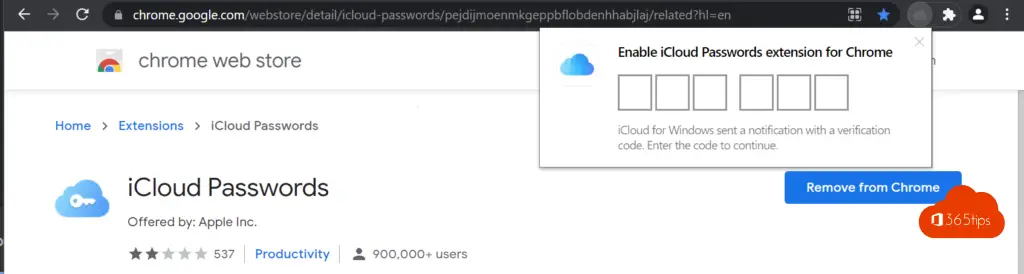
Abrufen eines Passworts über Passwörter aus iCloud in Windows?
Wenn du dich auf einer Seite anmeldest, deren Kennwort in iCloud gespeichert wurde, erhältst du automatisch einen Vorschlag für die Kennworteingabe.
Wenn dies nicht funktioniert, können Sie den iCloud-Passwortmanager öffnen und selbst nach dem gewünschten Passwort suchen.
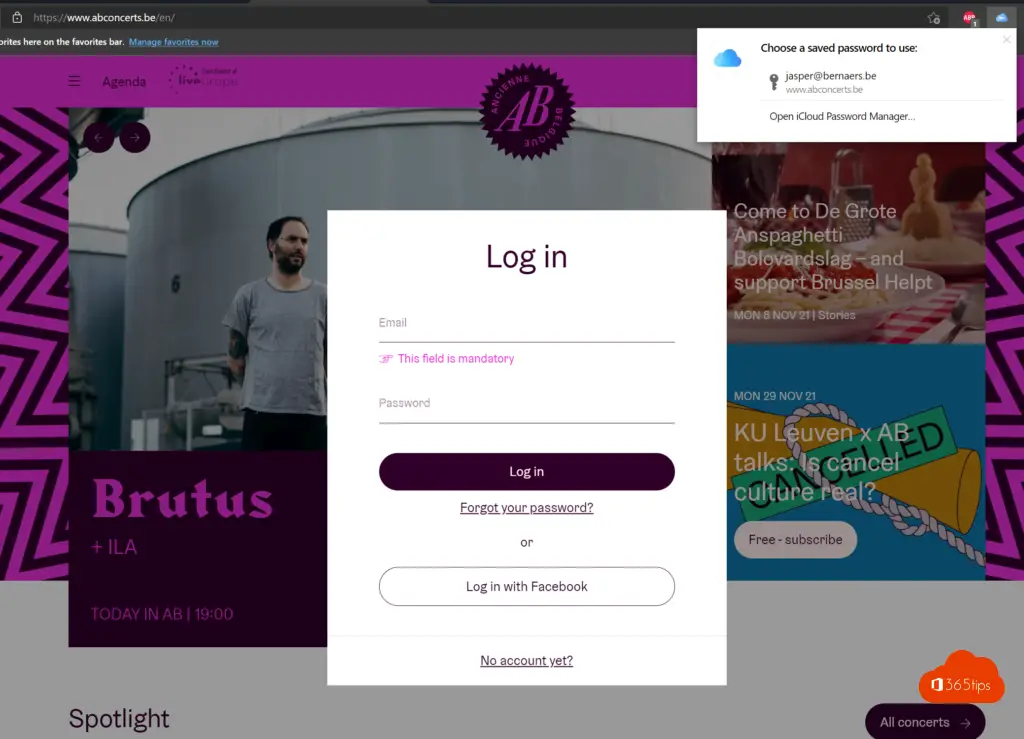
Das war's! Viel Erfolg bei der Verwendung des Apple-Passwortmanagers auf eine sicherere Weise innerhalb des Microsoft-Apple-Ökosystems.
Synchronisierung von iCloud Drive mit Windows explorer?
Aktivieren Sie iCloud Drive über die iCloud-Einstellungen - Wählen Sie Optionen.
Die Aktivierung von Fotos, Mail, Kontakten, Kalender und Lesezeichen ist ebenfalls in diesem Menü möglich.
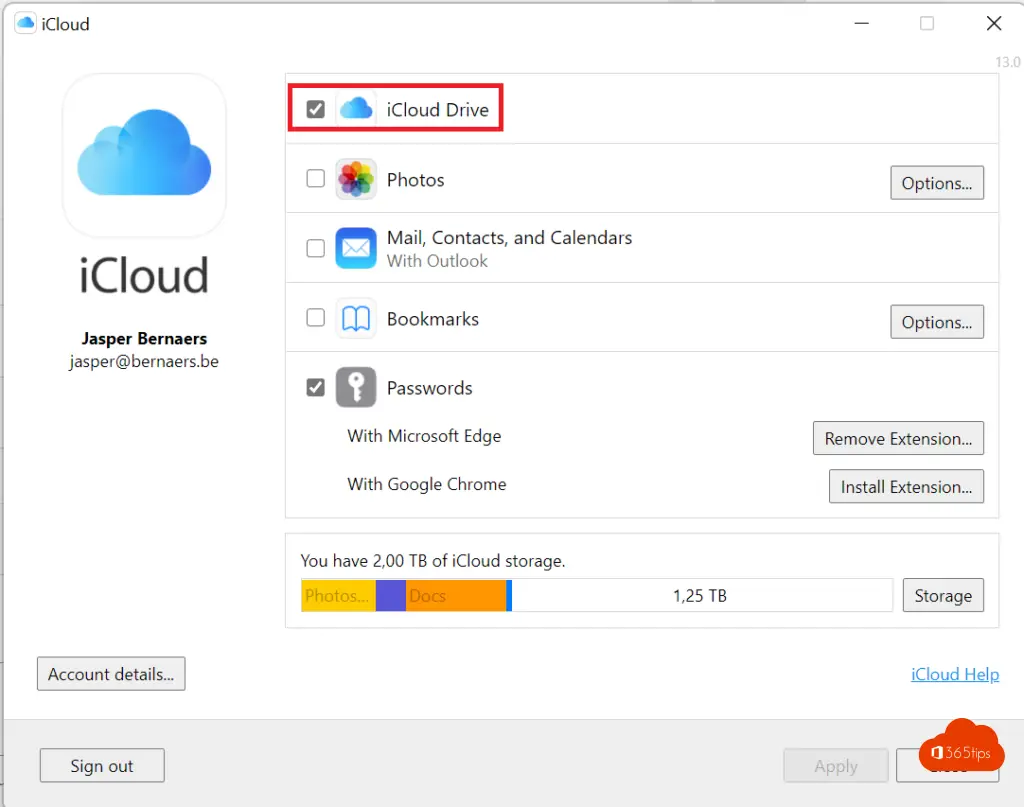
Ordner werden synchronisiert, freigegeben und können, wie in OneDrive for business, auch ohne Speicherplatzbedarf auf Windows freigegeben werden.
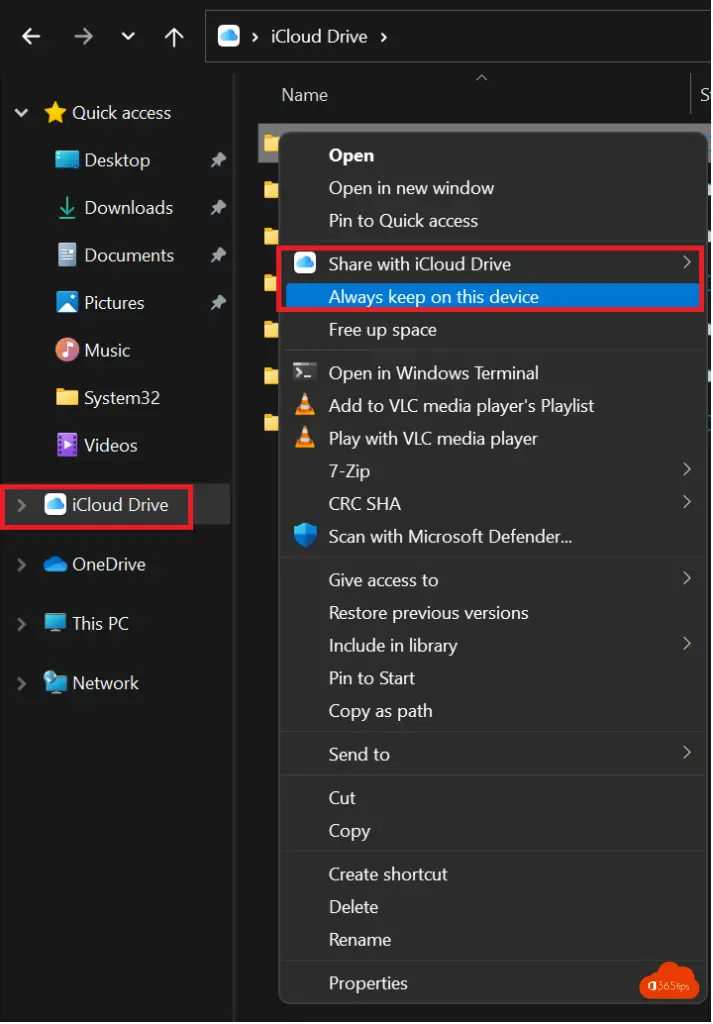
Lesen Sie auch
Wie lade ich Apple iOS 16 Beta-Version herunter und installiere sie auf meinem iPhone oder iPad?
Die 15 meistgefragten Tipps zu Zoom
Wie lade ich Microsoft Teams herunter und installiere es? MAC + Windows!
Wie installiert man Signal, um sichere Nachrichten zu versenden?